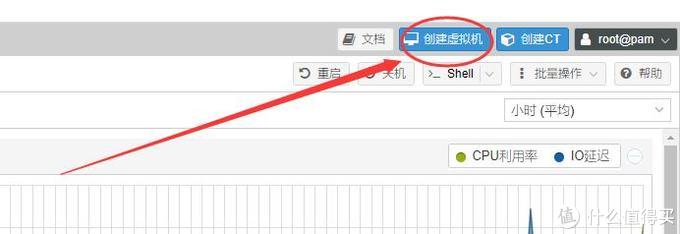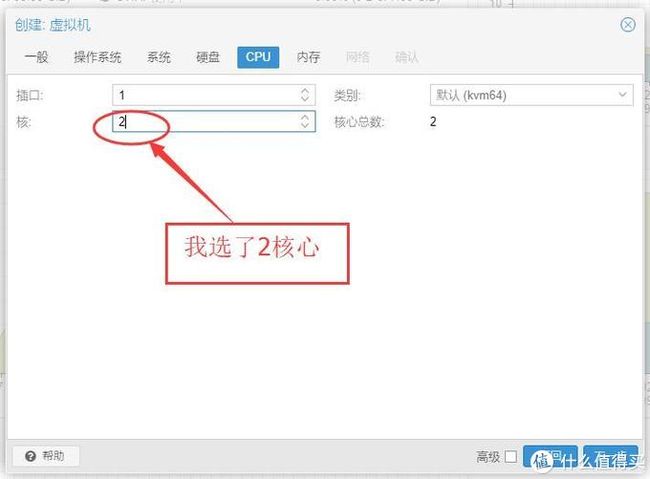pve安装linux软件,智能家居 篇一:【手把手教你】Proxmox VE(PVE)安装HomeAssistant...
智能家居 篇一:【手把手教你】Proxmox VE(PVE)安装HomeAssistant
2020-08-07 19:25:33
22点赞
131收藏
20评论
本篇文章介绍如何在PVE上安装HomeAssistant(下文称HA)
由于本人pve里面装了软路由,因此是7×24小时运行的,所以把HA装到了PVE里面,
当然pve内装HA的方式有很多,下面仅列出几个,
1.docker直装
2.其他Linux里面
3.甚至是其他Linux的docker里面
3.直接装hassOS
我是想用官方推荐的HassOS,所以就有了这篇文章,下面开始安装过程,基本每一步都有截图
一、创建虚拟机:
01.创建虚拟机
02.设置,给虚拟机起一个名称,我这里就直接写了HA,起一个自己喜欢的就行了
03.设置操作系统,勾选“不使用任何介质”,剩下的全默认就行
04.设置系统,全部默认
05.设置硬盘,这里我把硬盘大小调成了1G,其实这个大小是多少无所谓,因为创建完虚拟机以后要把硬盘删掉,这里也可以全部默认
06.设置CPU,我选择了1核心
07.设置内存,单位为M,我设置了1G,后面虚拟机正常运行以后基本是700M多一点,也就是内存占用70%多,所以这里1G够用了,如果内存够大或者觉得内存占用70%有点高,可以把这里调大一点,看个人情况吧
08.设置网络,网络这里我一直用的是半虚拟化,之前装软路由的时候测试过半虚拟化、E1000、直通,感觉半虚拟化和直通差不多,内网传输速度都在100M以上,也看过对比测评的视频“半虚拟化”效率是挺高的,这里也就半虚拟化了,如果选择E1000应该也是可以的。
09.完成设置
10.调整设置,先在左侧窗口选中刚刚创建的虚拟机(我的名称是HA),右边接着选择“硬件”
11.分离硬盘,选中刚刚创建虚拟机时候建立的硬盘我的大小是1G,先点击“分离”
12.删除硬盘,删除刚刚分离出来的硬盘(不分离无法删除)
13.调整BIOS为UEFI模式,这个是HassOS要求的
到这一步会有一个提醒,不用管它,直接点确定就行了
二、上传虚拟机文件
这里需要下载虚拟机文件,下载网址如下:
地址1:HA官网地址,直接复制到迅雷或其他下载器即可下载,(链接)
地址2:链接
这两个地址其实是一样的,一个是官网给的,一个是官方GitHub的release页面给的,我喜欢到第二个页面去,这里可以看到很多历史版本,如果到第二个页面去下载,记得选择qcow2.gz这个文件,前面的4.11是版本号,下载好以后用解压出来,得到一个qcow2文件,这个文件有700多M,比原来的大很多。入过打不开这个文件,可以先把解压程序打开,然后选择文件-->打开,再选中刚下好的qcow2.gz文件,就可以解压了。
下载好以后用winscp登录pve,然后把解压后得到的qcow2文件传到tmp目录,这个目录也可由自己选,
14.上传虚拟机文件,这里可以把
15.导入文件,回到pve,点击左侧的节点(不是虚拟机),选择shell
输入cd /tmp,cd到tmp目录,也就是刚刚虚拟机文件上传的文件夹
输入导入命令qm importdisk 101 hassos_ova-4.11.qcow2 local-lvm
这里的101就是左侧新建虚拟机的编号,你的跟我这个可能不一样,要注意改一下
hassos_ova-4.11.qcow2就是上传的虚拟机文件,假设你在第14步改成了hassos,这里就是hassos.qcow2
名称一定要一样,如果不小心把扩展名删了建议加回来,
总之,这里的文件名跟第14步红色框内的文件名保持一致即可
16.开始导入,输入完上一步命令后,按回车执行
17.导入完成,如下图所示,即表示导入成功
18.添加硬盘,点击pve左侧新建的HA虚拟机,在右侧选择硬件,会发现出现一个未使用的磁盘0,双击它
直接点击添加
19.启动虚拟机,现在可以启动虚拟机了,点击右上方的启动按钮,启动刚刚创建的虚拟机
20.等待系统最后安装完成,打开网页端,浏览器里面输入这个网址并打开:链接
正常来说就会出现先如下启动界面
如果打不开上面的网页,可以到路由器里面找一下HA的IP地址,如下图,然后用这个IP地址加上8123进行访问
我这里是:192.168.100.31:8123,同样是直接放到浏览器的地址框打开即可
![]() HAIP地址
HAIP地址
这时候可以打开网页端等待系统就绪了,第一次启动需要安装很多东西,过程比较慢,我这边等了大概30分钟,后面就正常了。要注意一下,等待的过程中,HA虚拟机可能会重启,导致网页无法打开,稍等一会儿再刷新即可
21.进入HA,设置用户信息
用刚刚设置好的账号,登录HA
总结
记得最开始玩HA的时候是17年,弄了个树莓派,当时装个docker都各种失败,完了安装过程各种软件拉取失败,装个HA用了5天。。。用了一段时间后把树莓派咸鱼出了,再后面就上了NAS和软路由,我的NAS用的时候才开机,软路由又是7×24运行的,而且HA官方也有虚拟机版本推出,所以就把HA装到PVE里面。我是想用官方推荐的系统,维护起来方便,所以就装了hassos。
做教程之前逛了很多网站,发现没有很详细的pve装ha教程,顶多有esxi的教程,所以就把自己折腾的过程记录一下。
欢迎有同样爱好的朋友一起交流。后面有时间把小米设备连接ha的过程也写出来。小编注:4月1日-5月10日,参与#低门槛打造智能家居#征稿活动,分享你的智能家居组建和网络设置心得,赢京东E卡~欢迎投稿!
![]()